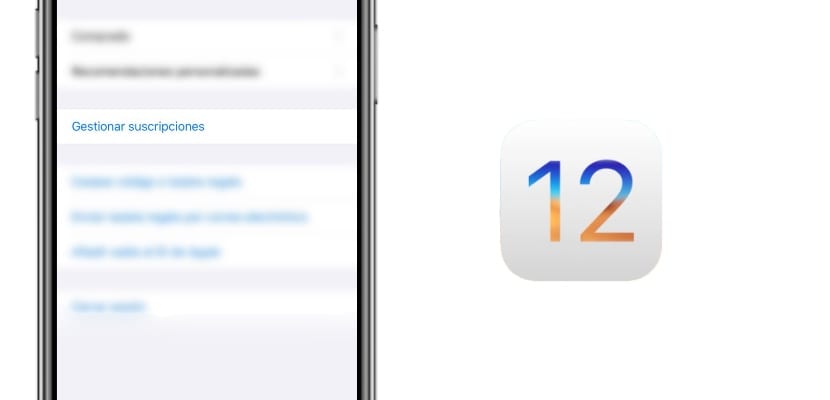
iOS sigue avanzando poco a poco permitiéndonos hacer cada vez más cosas, y sobre todo, las cosas que ya nos permiten que se puedan hacer ligeramente más fácil que antes. En este caso te traemos los principales tutoriales para iOS 12.2 con los que podrás exprimir al máximo tu iPhone o iPad, como siempre en Actualidad iPhone.
Te enseñamos cómo puedes gestionar las suscripciones de todas tus aplicaciones de forma rápida desde la App Store, no pierdas más tiempo y descubre cómo mantener al máximo el control de todas tus aplicaciones. Las novedades de iOS 12.2 nos están llegando con cada vez más fuerza y mejoras incipientes para los usuarios.
Sin más dilaciones te vamos a enseñar cómo realizar la gestión de todas estas suscripciones tanto en los sistemas operativos que todavía están vigentes como en los que están por llegar, porque sabemos que no todos los usuarios disponen de la última versión del sistema operativo móvil que la compañía de Cupertino ofrece a sus usuarios y no queremos que te quedes fuera de ninguna posibilidad por esta única razón, así que elige el manual que más se adapte a tus necesidades dentro de los que te ofrecemos en esta ocasión en Actualidad iPhone.
Cómo gestionar suscripciones desde iOS 12.2 en adelante
Desde una de las últimas betas de iOS 12.2 se ha facilitado mucho esta acción, para ello simplemente tenemos que llevar a cabo los siguientes pasos:
- Abre desde tu iPhone o iPad la aplicación App Store como siempre
- Pulsa sobre el pequeño icono que representa a tu imagen de perfil asignada en iCloud y que se sitúa en la parte superior derecha de la pantalla de inicio de la iOS App Store
- Desplázate hasta la sección «gestionar suscripciones» y selecciona con un toque

Así de fácil vamos a poder acceder de un sólo plumazo a todas las suscripciones a las que estamos suscritos y gestionarlos directamente desde el interior. Ahora sólo vamos a tener que seleccionar cuál es la suscripción que queremos configurar y ponernos manos a la obra con ella, pero eso lo vamos a dejar para una sección unas cuantas líneas por debajo.
En teoría algunos usuarios pueden ver esta opción también desde iOS 12.1.4, pero un servidor no la tiene activada ni parece que sea un despliegue completo por parte de la compañía de Cupertino, así que por ahora esta es la forma oficial de manejar las suscripciones en iOS 12.2 pero no en las demás versiones de iOS.
Cómo gestionar suscripciones desde iOS 12.1.4 o anterior
Sin embargo, esta forma tan extremadamente fácil que tenemos en iOS 12.2 no ha estado siempre tan presente, en esta ocasión si estamos utilizando iOS 12.1.4 o una versión anterior del sistema operativo de la compañía de Cupertino deberemos seguir los pasos que os dejamos a continuación para poder gestionar de un sólo vistazo todas nuestras suscripciones:
- Abre desde tu iPhone o iPad la aplicación de ajustes
- Dirígete a la sección cuenta de iCloud de las primeras opciones que se nos ofrecen en el listado
- Accede al aparatado autenticación de la cuenta para poder así ver el resto de funcionalidades
- Ahora vamos a seleccionar la opción ver ID de Apple en la que se va a encontrar otra sección llamada suscripciones y que es el equivalente a la sección anterior y que está en constante sincronización a través de nuestra cuenta de iCloud
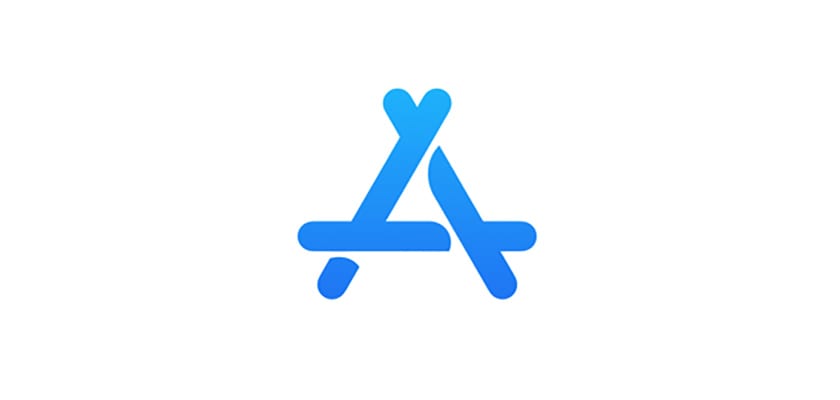
Y ahora una vez más se nos ofrecen todas estas opciones que vamos a ir seleccionando una a una en función de nuestras necesidades para mantener un control sobre el gasto que realizamos en este tipo de características dentro de la App Store.
Ver, cambiar o cancelar las suscripciones
Una vez accedemos al panel de suscripciones se nos va a mostrar entre paréntesis cada cuánto tiempo se renueva dicha suscripción y abajo una referencia con «se renueva el xx/xx/xxxx» con el que tenemos bien claro cuándo va a ser realizada esta acción. Pero es importante saber que también vamos a poder gestionar estas mencionadas suscripciones directamente desde la sección a la que te hemos enseñado a acceder hace tan sólo unos instantes, esto es todo lo que vas a poder hacer cuando accedas a la gestión de suscripciones.
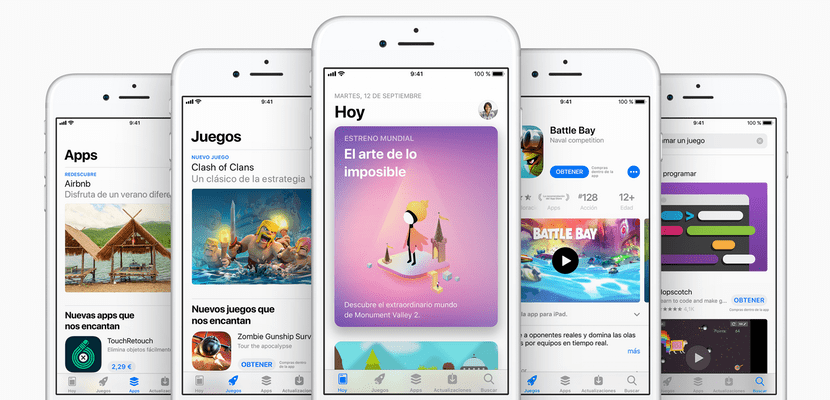
- Podremos cambiar el tipo de suscripción: Si tenemos distintas opciones vamos a poder cambiar de plan en un vistazo, como por ejemplo en Apple Music
- Podremos cancelar la suscripción: Para ello elegimos la opción cancelar suscripción que está situado justo en la parte inferior y de color rojo. Una vez elijamos la opción de cancelar la suscripción se nos va a pedir confirmar que realmente tenemos la intención de ello y se procederá con nuestra petición.
La suscripción seguirá activa aunque la cancelemos hasta que se termine el período de facturación solicitado, y así de fácil es como desde Actualidad iPhone queremos enseñarte a gestionar todas tus suscripciones a las aplicaciones disponibles en la iOS App Store. Esperamos que te haya servido y no olvides dejar tus comentarios si tienes cualquier tipo de duda.

Buenas: debo ser afortunado pues con iOS 12.1.4 puedo hacerlo tal y como se podrá con iOS 12.2.
Un saludo
Somos dos !